Sadržaj:
Povratak promena
Prva akcija koju treba preduzeti ako se pojavi plavi ekran (BSOD) nakon instalacije drajvera grafičke kartice je povratak svih promena. To se vrši uklanjanjem softvera. Pokretanje operativnog sistema u bezbednom režimu omogućiće izbegavanje grešaka, a to se može uraditi koristeći sledeću instrukciju.
Više informacija: Bezbedan režim u Windows 10

Sledeći korak je uklanjanje drajvera grafičkog adaptera. Za to Windows ima ugrađenu opciju koja omogućava brzo poništavanje svih promena, a možete je koristiti na sledeći način:
- Desnim klikom na meni "Start" u kontekstualnom meniju izaberite opciju "Upravljač uređajima".
- Proširite odeljak "Grafički adapteri", kako biste pronašli potrebnu grafičku karticu.
- Kliknite desnim tasterom miša na grafički adapter i idite na "Svojstva".
- U prozoru koji se pojavi, interesuje vas kartica "Drajver", gde treba da kliknete na "Povratak" i potvrdite promene.
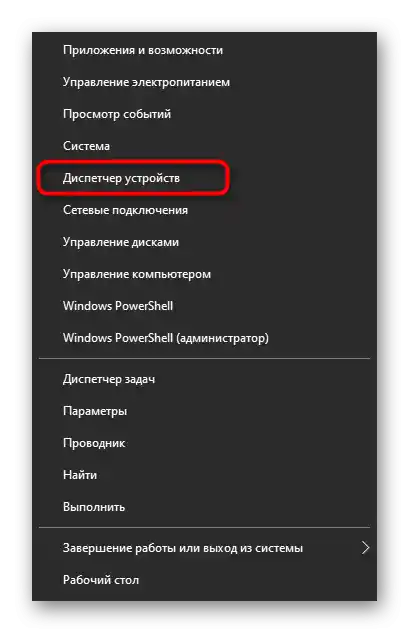
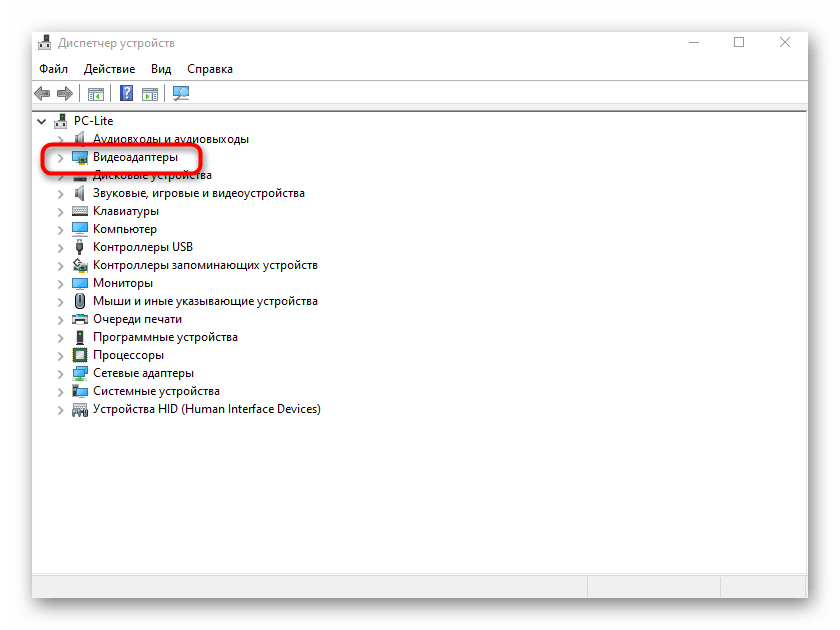
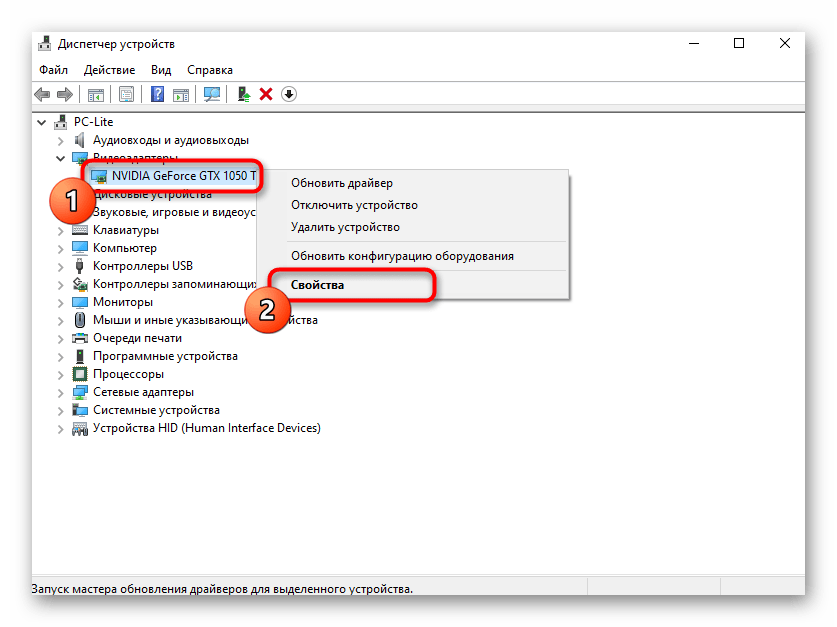
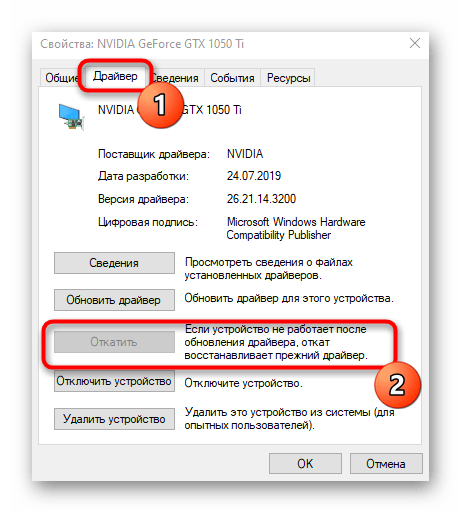
Bićete obavešteni o uspešnom uklanjanju grafičkih drajvera, što znači da možete pokušati da izvršite dalja uputstva iz ovog materijala.Pre toga ne zaboravite da izađete iz bezbednog režima, jer će sledeće pokretanje operativnog sistema proći bez pojave plavog ekrana smrti.
Takođe pročitajte: {innerlink id='3915', txt='Izlazak iz "Bezbednog režima" na Windows 10'}
Metod 1: Instalacija druge verzije drajvera
Najčešće se plavi ekran pojavljuje zbog toga što je korisnik instalirao pogrešnu verziju drajvera ili poslednja verzija ne radi potpuno ispravno sa operativnim sistemom, izazivajući greške. Prvo savetujemo da se odlučite koji drajver vam je zapravo potreban, upoznajući se sa odgovarajućim vodičem na sledećem linku.
Više informacija: Saznajte koji drajver je potreban za grafičku kartu
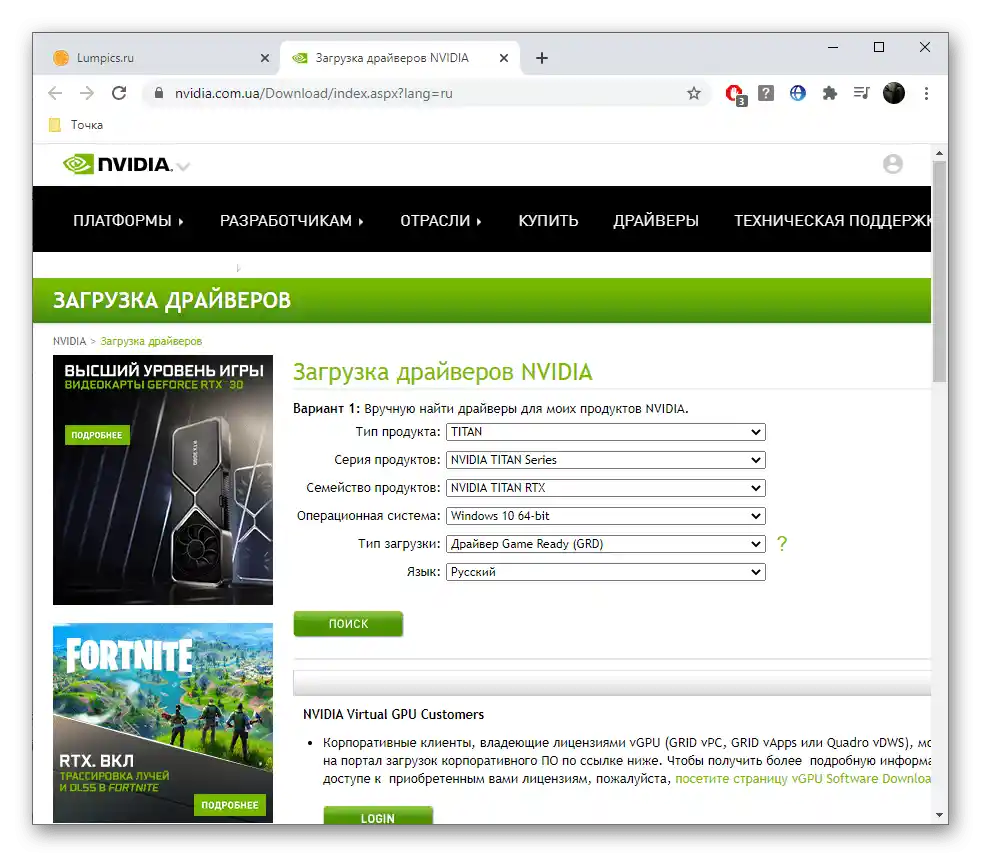
Dalji koraci — instalacija grafičkog drajvera. Ako se ispostavi da je prvobitno preuzeta pogrešna verzija, preuzmite potrebnu verziju. Kada je instalirana poslednja verzija, pronađite na zvaničnom sajtu prethodnu i pokušajte da je instalirate. Napominjemo da vlasnicima starih grafičkih adaptera često pomažu alternativni programi, jer u njihovim bazama postoje radne verzije softvera za modele koje proizvođač više ne podržava. O svim dostupnim metodama instalacije saznaćete iz sledećeg članka.
Više informacija: Instalacija drajvera za grafičku kartu
U slučaju neuspešnih pokušaja instalacije ponovo koristite uputstvo iznad da uđete u bezbedni režim, izvršite povratak radnji i pređite na realizaciju sledećih metoda ili pokušajte sa drugom verzijom drajvera.
Metod 2: Instalacija ažuriranja Windows-a
Ne treba zaboraviti ni na najbanalnije, lako izvodljive opcije, koje ponekad takođe mogu biti korisne. Razmotrićemo ih pre svega, kako bismo uštedeli vreme u potrazi za rešenjem. Jedna od takvih metoda je instalacija najnovijih ažuriranja za Windows.
- Za to otvorite "Start" i idite na "Podešavanja".
- U listi pronađite kategoriju "Ažuriranje i bezbednost".
- Ako se tokom pretrage otkriju neka ažuriranja, instalirajte ih i restartujte računar.
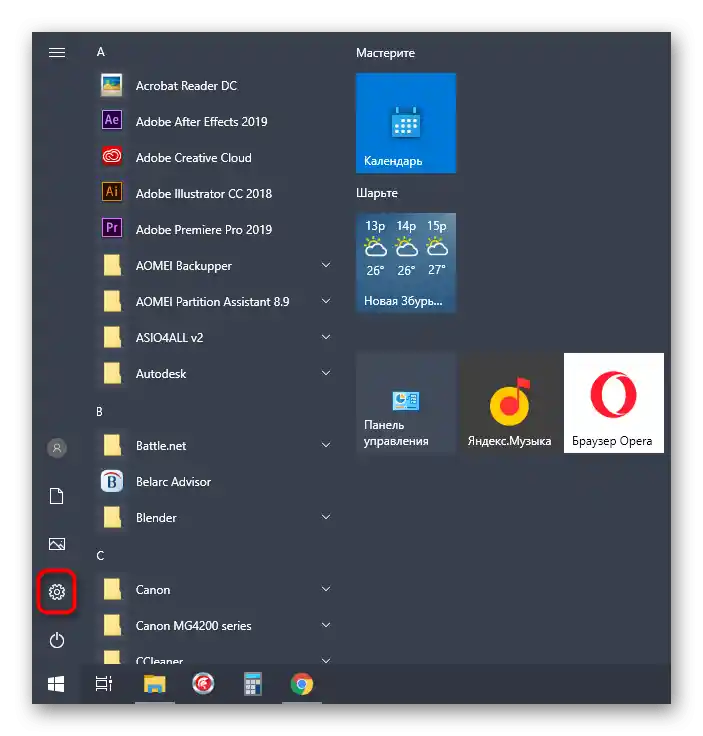
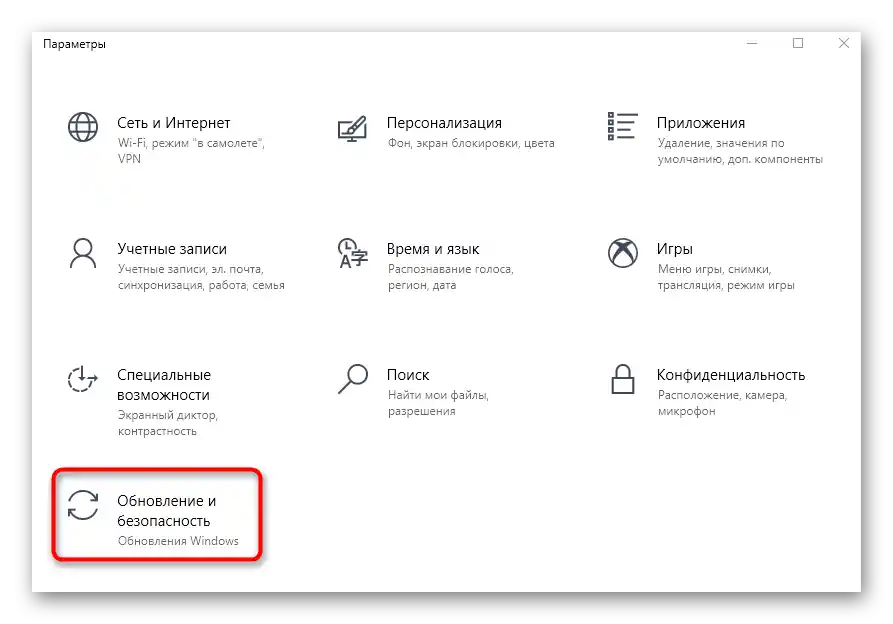
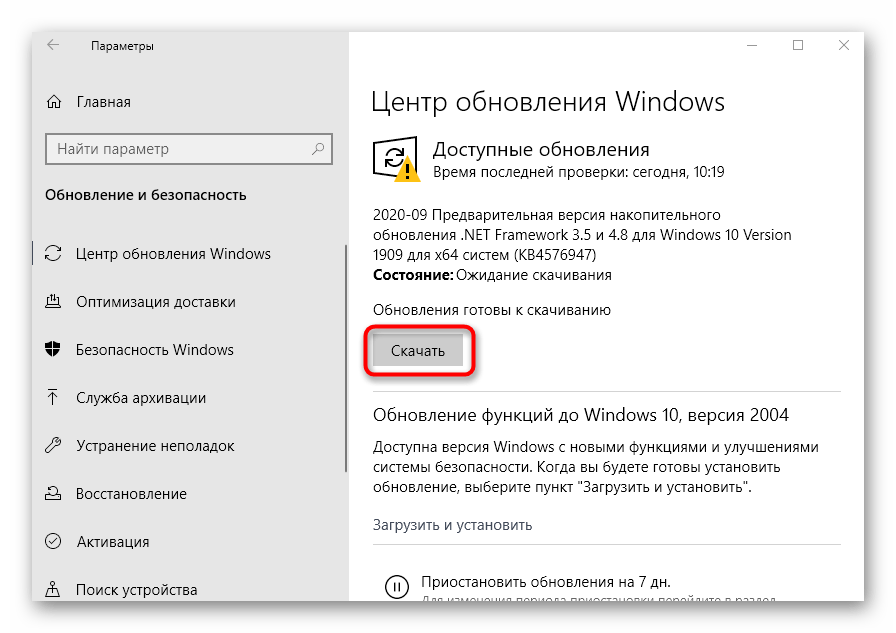
Proces ne prolazi uvek glatko: često se prilikom pokušaja instalacije ažuriranja sistem suočava sa greškom.U ovom slučaju imamo sveobuhvatne materijale koji objašnjavaju kako da se reše ovakvi problemi.
Detaljnije:
Instalacija ažuriranja Windows 10
Rešavanje problema sa preuzimanjem ažuriranja u Windows 10
Šta uraditi ako se ažuriranje Windows 10 zaglavilo
Metod 3: Provera integriteta sistemskih fajlova
Problemi u funkcionisanju operativnog sistema takođe mogu uticati na pojavu plavog ekrana smrti nakon instalacije grafičkog drajvera, čak i ako je prvobitno izabrana ispravna verzija. Pokretanje provere integriteta sistemskih fajlova nije teško, jer je za ovaj proces zadužen ugrađeni alat u Windows-u. Detaljnije o ovoj operaciji možete pročitati u posebnom članku na našem sajtu. Tamo ćete takođe pronaći vodič za situaciju kada provera završi greškom.
Detaljnije: Korišćenje i obnavljanje provere integriteta sistemskih fajlova u Windows 10
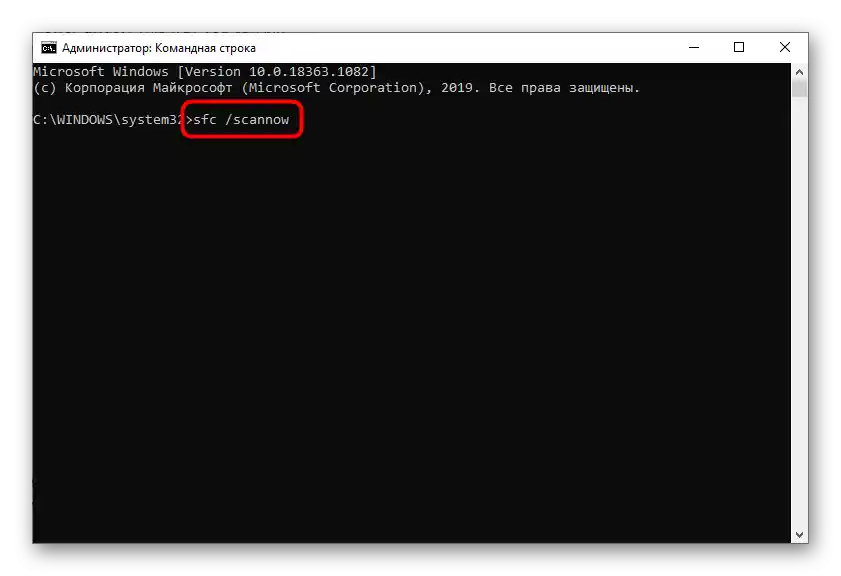
Metod 4: Provera računara na prisustvo virusa
Možete slobodno preskočiti ovu metodu ako instalirate drajver za grafičku kartu odmah nakon instalacije operativnog sistema. U suprotnom, postoji velika verovatnoća da je PC zaražen virusima koji izazivaju pojavu plavog ekrana. Nakon vraćanja drajvera, pokrenite odgovarajući alat za provere, uklonite pronađene pretnje i pokušajte ponovo da instalirate softver za grafički adapter.
Detaljnije: Borba protiv računarskih virusa
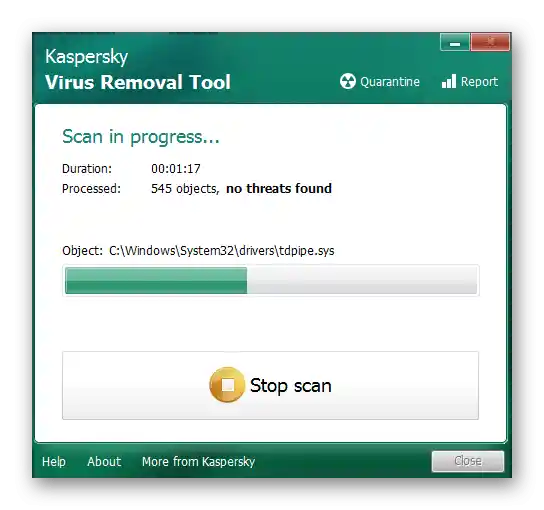
Metod 5: Provera grafičke karte na funkcionalnost
Od jednostavnih prelazimo na složenije metode koje su povezane sa hardverskim kvarovima grafičke karte. Prvo je potrebno proveriti njenu funkcionalnost, a najlakše je povezati je sa drugim računarom i pokušati instalirati drajvere. Ako greška ne nastane, to znači da je komponenta u redu.
Detaljnije: Provera funkcionalnosti grafičke karte

U situaciji kada se plavi ekran pojavio i na drugom računaru, treba se uveriti da grafička karta nije pregorela i da je još uvek moguće reanimirati je.Za to postoji nekoliko dostupnih provera, o kojima možete saznati u drugom članku na našem sajtu.
Detaljnije: Kako razumeti da je grafička karta pregorela
Grafički adapter se može obnoviti ako je uzrok kvara odvajanje čipa. To se odnosi na hardver koji je već dugo u upotrebi, dok vlasnici novih grafičkih kartica ne treba da rade slične stvari. Za obnovu postoji cela procedura zagrevanja u kućnim uslovima. Preporučuje se da to rade samo iskusni korisnici, tačno prateći uputstvo.
Detaljnije: Zagrevanje grafičke karte u kućnim uslovima

Ako ništa od navedenog nije pomoglo, pokušajte da ponovo instalirate operativni sistem i proverite kako će ovaj put proći instalacija drajvera. Ako ništa ne pomogne, treba se obratiti prodavnici gde je kupovina izvršena i vratiti ga na garanciju, a ako je uređaj kupljen davno, pronađite servisni centar samostalno.